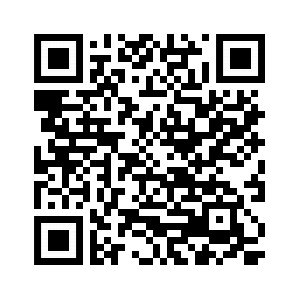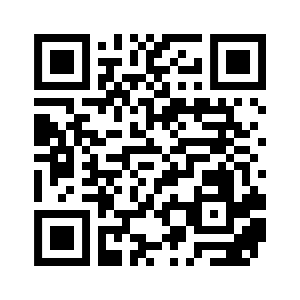Inhoud
- Overzicht van Kaspersky Safe Kids for Android/iOS
- Veelgestelde vragen
- My Kaspersky gebruiken
- Abonnement en account
- Gegevensverstrekking
- Aan de slag op Android
- Aan de slag op iOS
- Internetgebruik monitoren
- Apps monitoren
- Apparaatgebruik monitoren
- Locatie monitoren
- Controle van batterijniveau
- Waarschuwingen over de activiteit van uw kind
- Verzoeken van het kind
- Bekende problemen
- Technische ondersteuning verkrijgen
- Een overzicht van de activiteit van uw kind bekijken
- Bronnen met informatie over de app
- Voor bètatesters
- Juridische informatie
Overzicht van Kaspersky Safe Kids for Android/iOS
Kaspersky Safe Kids ziet toe op de veiligheid van uw kinderen op het internet en in het dagelijkse leven. U beslist zelf wat veilig is voor uw kinderen: welke websites mogen ze bezoeken, hoe ver van huis mogen ze gaan en hoeveel uren mogen ze de computer of smartphone gebruiken. Het programma verzekert dat uw kinderen de door u ingestelde regels volgen.
Kaspersky Safe Kids is geschikt voor kinderen van elke leeftijd. Wanneer u in Kaspersky Safe Kids het geboortejaar van het kind opgeeft, kiest het programma automatisch de gepaste instellingen voor die leeftijd.
Wanneer uw kinderen op het internet surfen, helpt Kaspersky Safe Kids u bij het volgende:
- Toon uw kinderen alleen veilige zoekresultaten op het internet. Kaspersky Safe Kids verbergt bijvoorbeeld pagina’s met inhoud voor volwassenen.
- Belet dat uw kinderen onveilige websites bezoeken door het beperken van een specifieke categorie (zoals websites om te gokken).
- Achterhaal welke websites uw kinderen hebben bezocht.
- Kom te weten welke berichten uw kind op sociale netwerken publiceert en met welke vrienden het communiceert.
- Zorg dat uw kinderen minder tijd doorbrengen op het internet door tijdslimieten in te stellen voor internetgebruik
- Blokkeer indien nodig toegang tot alle websites.
Wanneer uw kinderen de computer, tablet of smartphone gebruiken, helpt Kaspersky Safe Kids u bij het volgende:
- Ontdek hoelang uw kinderen de apparaten hebben gebruikt.
- Help uw kinderen het gebruik van deze apparaten te beperken door een maximale gebruiksduur in te stellen.
- Beperk het gebruik van specifieke programma's of alle programma’s uit een specifieke categorie (zoals computerspellen) zodat uw kinderen tijd maken voor hun huiswerk of andere activiteiten.
- Blokkeer het gebruik van programma's die niet geschikt zijn voor de leeftijd van uw kinderen.
Wanneer u zich niet bij uw kinderen bevindt, helpt Kaspersky Safe Kids u bij het volgende:
- Kijk op een kaart waar uw kinderen zich bevinden.
- Stel een veilige zone op een kaart in en ontvang meldingen als uw kinderen de veilige zone verlaten.
- Ontvang waarschuwingen over de activiteiten van uw kinderen per e-mail of meldingen op uw smartphone.
- Ontvang en beantwoord verzoeken van uw kinderen die ze via Kaspersky Safe Kids hebben verstuurd.
Kaspersky Safe Kids kan op Windows-, macOS-, Android- en iOS-apparaten worden geïnstalleerd.
Installeer Kaspersky Safe Kids op elk apparaat dat uw kinderen gebruiken om hun veiligheid te monitoren.
Instellingen van Kaspersky Safe Kids
In het gedeelte Kinderen op
kunt u de standaardinstellingen van Kaspersky Safe Kids wijzigen en rapporten over de activiteit van uw kinderen bekijken. U hebt een nodig om u aan te melden bij My Kaspersky.U kunt Kaspersky Safe Kids ook installeren op uw smartphone, de app instellen voor gebruik door ouders en instellingen, meldingen en rapporten in de app controleren.
Naar boven
Kaspersky Safe Kids-functies op Android/iOS
U kunt Kaspersky Safe Kids voor Android/iOS installeren op het mobiele apparaat van het kind en de mobiele apparaten van de ouders. Mobiele apparaten waarop Kaspersky Safe Kids is geïnstalleerd, zijn automatisch verbonden met My Kaspersky.
Beschikbare app-functies op het apparaat van het kind
Wanneer Kaspersky Safe Kids is geconfigureerd op het mobiele apparaat van uw kind, doet de app het volgende:
- Beschermt uw kind tegen ongewenste online inhoud (met de functie Safe browser op de iOS-apparaten van uw kind).
- Volgt het appgebruik (alleen voor Android-apparaten van uw kind).
- Lokaliseert het apparaat van uw kind in real time.
- Werkt als een browser voor veilig internetten (alleen voor iOS-apparaten van kinderen).
- Monitort hoelang het apparaat wordt gebruikt door uw kind.
- Bewaakt het gebruik van YouTube (alleen voor Android-apparaten van kinderen).
De instellingen van de bescherming voor het kind zijn niet beschikbaar in de app die op het apparaat van uw kind is geïnstalleerd. U kunt de bescherming voor het kind configureren in My Kaspersky of in de app die op het apparaat van een ouder is geïnstalleerd.
Beschikbare app-functies op het apparaat van een ouder
Wanneer Kaspersky Safe Kids is geconfigureerd op het mobiele apparaat van een ouder, kunt u:
- De mobiele apparaten van uw kind lokaliseren op een kaart en toegestane zones voor uw kind instellen.
- Waarschuwingen over het gebruik van het apparaat, apps en het internet door uw kind ontvangen.
- Instellingen van de Kaspersky Safe Kids-bescherming voor de apparaten van uw kind configureren.
- Een overzicht van de activiteit van uw kind bekijken.
Alle beschikbare acties op de mobiele apparaten van ouders kunnen ook worden uitgevoerd op My Kaspersky, waar u tevens gedetailleerde rapporten over alle activiteit van uw kind op de apparaten kunt bekijken.
Hardware- en softwarevereisten
Deze Help is van toepassing op Kaspersky Safe Kids for Android 1.76.0.XXX en op Kaspersky Safe Kids for iOS 1.78.0.XXX en later.
Een apparaat moet aan de volgende vereisten voldoen om Kaspersky Safe Kids for Android te kunnen uitvoeren:
- Type apparaat: smartphone of tablet
- Schermresolutie: 320x480 dpi of hoger
- Besturingssysteem: Android 4.4 en hoger
- Internetverbinding
Installeer Kaspersky Safe Kids for Android in het hoofdgeheugen van het apparaat (en niet op een verwijderbare geheugenkaart). Bovendien kan Kaspersky Safe Kids op Android instabiel zijn als het apparaat maar een kleine hoeveelheid RAM heeft.
Een apparaat moet aan de volgende vereisten voldoen om Kaspersky Safe Kids for iOS te kunnen uitvoeren:
- Besturingssysteem: iOS 12.X en hoger
- Internetverbinding
Hardware- en softwarevereisten
Deze Help is van toepassing op Kaspersky Safe Kids for Android 1.76.0.XXX en op Kaspersky Safe Kids for iOS 1.78.0.XXX en later.
Een apparaat moet aan de volgende vereisten voldoen om Kaspersky Safe Kids for Android te kunnen uitvoeren:
- Type apparaat: smartphone of tablet
- Schermresolutie: 320x480 dpi of hoger
- Besturingssysteem: Android 4.4 en hoger
- Internetverbinding
Installeer Kaspersky Safe Kids for Android in het hoofdgeheugen van het apparaat (en niet op een verwijderbare geheugenkaart). Bovendien kan Kaspersky Safe Kids op Android instabiel zijn als het apparaat maar een kleine hoeveelheid RAM heeft.
Een apparaat moet aan de volgende vereisten voldoen om Kaspersky Safe Kids for iOS te kunnen uitvoeren:
- Besturingssysteem: iOS 12.X en hoger
- Internetverbinding
Kaspersky Safe Kids beheren op My Kaspersky
Alle instellingen van Kaspersky Safe Kids worden beheerd in het gedeelte Kinderen op de My Kaspersky-website. Nadat u de instellingen van Kaspersky Safe Kids hebt gewijzigd, worden ze gesynchroniseerd tussen de My Kaspersky-website en de installaties van Kaspersky Safe Kids op de apparaten van uw kinderen.
U kunt de volgende instellingen bekijken en wijzigen in My Kaspersky:
- Voeg gegevens van kinderen toe, bewerk ze of verwijder ze.
- Beperk de toegang tot specifieke websites en programma's.
- Blokkeer de toegang tot alle websites of maak een allowlist met websites.
- Beperk de gebruiksduur van apparaten.
- Beperk de gebruiksduur van programma’s.
- Selecteer op een kaart een veilige zone voor uw kind.
- Beantwoord de verzoeken van uw kind.
U kunt ook de activiteit van uw kind monitoren:
- Bepaal de locatie van de mobiele apparaten van uw kind.
- Controleer de berichten van uw kind op sociale netwerken.
- Bekijk dagelijkse rapporten over de activiteit van uw kind.
Over het abonnement
Een abonnement op Kaspersky Safe Kids Premium is de aankoop van het gebruiksrecht voor het programma volgens specifieke parameters (bijvoorbeeld verloopdatum van abonnement, aantal apparaten).
U kunt uw abonnement beheren via de pagina van uw persoonlijke account op de website van de serviceprovider (bijvoorbeeld via App Store, Google Play of Huawei AppGallery).
Een abonnement kan automatisch of handmatig worden verlengd. Een abonnement met automatische verlenging wordt verlengd op het einde van elke abonnementsperiode totdat u het opzegt. Een abonnement met handmatige verlenging moet worden verlengd op het einde van elke abonnementsperiode. Wanneer een abonnement met handmatige verlenging verloopt, krijgt u een mogelijk een respijtperiode. Tijdens die periode blijft het programma volledig functioneel.
Uw andere abonnementen die u kunt gebruiken voor Kaspersky Safe Kids worden niet opgezegd als u een abonnement bestelt voor Kaspersky Safe Kids. Voorkom extra kosten en zorg ervoor dat u de automatische verlenging van overbodige abonnementen hebt geannuleerd of dat u die abonnementen hebt opgezegd.
Zo zegt u een abonnement op Kaspersky Safe Kids Premium op of stapt u over op de handmatige verlenging:
- Ga naar de pagina van uw persoonlijke account op de website van de serviceprovider.
- Controleer of er actieve abonnementen zijn die u voor Kaspersky Safe Kids kunt gebruiken.
- Annuleer de automatische verlenging van overbodige abonnementen of zeg die abonnementen op.
De Premium versie van de app activeren
Activeer de premiumversie van Kaspersky Safe Kids op het apparaat van een ouder om alle functies van de app te gebruiken.
U moet verbonden zijn met internet om de Premium versie van de app te activeren.
De premiumversie van de app activeren op een Android-apparaat
De premiumversie van de app activeren op een iOS-apparaat
Het activeren van Kaspersky Safe Kids kan even duren. De beperkingen van de gratis versie blijven van kracht totdat de activatie is voltooid. Als de app niet is geactiveerd, neemt dan contact op met de technische ondersteuning.
Je kunt ook een abonnement kopen in de online shop of op My Kaspersky.
Als je een abonnement koopt, wordt de premiumversie van Kaspersky Safe Kids geactiveerd op alle apparaten die verbonden zijn met je My Kaspersky-account.
Naar boven
Een overzicht van de activiteit van uw kind bekijken
U kunt een overzicht van de activiteit van uw kind bekijken op het mobiele apparaat van een ouder waarop Kaspersky Safe Kids is geïnstalleerd of op My Kaspersky.
Op het Android-apparaat van een ouder:
Een overzicht van de activiteit van het kind bekijken
Op het iOS-apparaat van een ouder:
Een overzicht van de activiteit van het kind bekijken
Naar boven
Kaspersky Safe Kids beheren op My Kaspersky
Alle instellingen van Kaspersky Safe Kids worden beheerd in het gedeelte Kinderen op de My Kaspersky-website. Nadat u de instellingen van Kaspersky Safe Kids hebt gewijzigd, worden ze gesynchroniseerd tussen de My Kaspersky-website en de installaties van Kaspersky Safe Kids op de apparaten van uw kinderen.
U kunt de volgende instellingen bekijken en wijzigen in My Kaspersky:
- Voeg gegevens van kinderen toe, bewerk ze of verwijder ze.
- Beperk de toegang tot specifieke websites en programma's.
- Blokkeer de toegang tot alle websites of maak een allowlist met websites.
- Beperk de gebruiksduur van apparaten.
- Beperk de gebruiksduur van programma’s.
- Selecteer op een kaart een veilige zone voor uw kind.
- Beantwoord de verzoeken van uw kind.
U kunt ook de activiteit van uw kind monitoren:
- Bepaal de locatie van de mobiele apparaten van uw kind.
- Controleer de berichten van uw kind op sociale netwerken.
- Bekijk dagelijkse rapporten over de activiteit van uw kind.
Over tweestapsverificatie
Het is mogelijk dat tweestapsverificatie niet beschikbaar is in uw regio. Voor meer informatie raadpleegt u de Help van My Kaspersky.
Met tweestapsverificatie voorkomt u dat kwaadwillenden op uw My Kaspersky-account inloggen, zelfs als ze uw wachtwoord weten. Om uw identiteit te verifiëren, ontvangt u op een van de volgende manieren een unieke beveiligingscode:
- Via een sms. We gebruiken het telefoonnummer dat u op My Kaspersky hebt opgeslagen. Dit houdt in dat zowel uw wachtwoord als uw telefoon nodig zijn voor het inloggen in uw account.
- Via een authenticatie-app. U moet eerst tweestapsverificatie instellen via uw mobiele telefoonnummer om de authenticatie-app-functie beschikbaar te maken.
U kunt tweestapsverificatie inschakelen op My Kaspersky. Als u uw telefoonnummer wijzigt, kunt u dit bijwerken op My Kaspersky. Als u al bent ingelogd in uw account op een apparaat, verandert er niets voor u. Voor uitgebreide instructies raadpleegt u de Help van My Kaspersky.
De beveiligingscode is voor een korte periode geldig. Als die verloopt, kunt u een andere beveiligingscode vragen.
Als u geen sms-bericht met beveiligingscode hebt ontvangen
Naar boven
Over gratis, proef- en premiumversies
U kunt de volgende versies van het programma gebruiken:
- Gratis versie. Met de gratis versie van Kaspersky Safe Kids beschikt u over de basisfuncties. U kunt overschakelen van de gratis versie naar de Premium versie door deze versie in de online shop of op de My Kaspersky-website te kopen.
- Evaluatieversie. Met de evaluatieversie kunt u tijdens de evaluatieperiode de volledige functionaliteit van de app gratis gebruiken. U kunt overschakelen van de evaluatieversie naar de Premium versie van de app. Wanneer de evaluatieperiode verloopt, schakelt de app automatisch over naar de gratis versie.
- Premium versie. Met de Premium versie van Kaspersky Safe Kids beschikt u over alle functies van het programma. De premiumversie heeft een beperkte abonnementsperiode. Wanneer het abonnement verloopt, worden de Premium functies van het programma uitgeschakeld en schakelt het programma over naar de gratis versie. U kunt de gratis versie van Kaspersky Safe Kids blijven gebruiken of de Premium versie verlengen.
Over het abonnement
Een abonnement op Kaspersky Safe Kids Premium is de aankoop van het gebruiksrecht voor het programma volgens specifieke parameters (bijvoorbeeld verloopdatum van abonnement, aantal apparaten).
U kunt uw abonnement beheren via de pagina van uw persoonlijke account op de website van de serviceprovider (bijvoorbeeld via App Store, Google Play of Huawei AppGallery).
Een abonnement kan automatisch of handmatig worden verlengd. Een abonnement met automatische verlenging wordt verlengd op het einde van elke abonnementsperiode totdat u het opzegt. Een abonnement met handmatige verlenging moet worden verlengd op het einde van elke abonnementsperiode. Wanneer een abonnement met handmatige verlenging verloopt, krijgt u een mogelijk een respijtperiode. Tijdens die periode blijft het programma volledig functioneel.
Uw andere abonnementen die u kunt gebruiken voor Kaspersky Safe Kids worden niet opgezegd als u een abonnement bestelt voor Kaspersky Safe Kids. Voorkom extra kosten en zorg ervoor dat u de automatische verlenging van overbodige abonnementen hebt geannuleerd of dat u die abonnementen hebt opgezegd.
Zo zegt u een abonnement op Kaspersky Safe Kids Premium op of stapt u over op de handmatige verlenging:
- Ga naar de pagina van uw persoonlijke account op de website van de serviceprovider.
- Controleer of er actieve abonnementen zijn die u voor Kaspersky Safe Kids kunt gebruiken.
- Annuleer de automatische verlenging van overbodige abonnementen of zeg die abonnementen op.
Over de activatiecode
Een activatiecode is een unieke reeks van 20 letters en cijfers. U kunt een activatiecode op de My Kaspersky-website invoeren om de Premium versie van Kaspersky Safe Kids te activeren. De abonnementsperiode van de premiumversie begint zodra u de activatiecode hebt ingevoerd op de My Kaspersky-website.
Als uw My Kaspersky-account al een geldige activatiecode voor Kaspersky Safe Kids bevat, herkent het programma de activatiecode en schakelt het over naar Premium versie wanneer u verbinding maakt met My Kaspersky met uw account.
U kunt een activatiecode verkrijgen op een van de volgende manieren:
- Als u de geïntegreerde oplossing Kaspersky Total Security hebt gekocht, wordt een activatiecode voor Kaspersky Safe Kids geleverd in overeenstemming met de licentievoorwaarden van deze programma's.
- Als u het pakket Kaspersky Security Cloud – Family hebt gekocht of een abonnement hierop hebt genomen, wordt een activatiecode voor Kaspersky Safe Kids geleverd in overeenstemming met de licentievoorwaarden van Kaspersky Security Cloud.
- Als u Kaspersky Safe Kids hebt gekocht in de online shop of via My Kaspersky, wordt een activatiecode verstuurd naar het e-mailadres dat u tijdens de bestelling van het product hebt opgegeven.
Neem contact op met de Technische Support om uw activatiecode te vragen als u die kwijt bent.
Naar boven
Abonnementsgegevens bekijken
U kunt de geldigheidsperiode van een abonnement controleren op een mobiel apparaat van een ouder waarop Kaspersky Safe Kids is geïnstalleerd.
informatie over het abonnement kan alleen in de premiumversie van de app worden bekeken.
Zo controleert u de geldigheidsperiode van het abonnement op een mobiel apparaat van een ouder:
Tik in de navigatiebalk van Kaspersky Safe Kids op  op Android-apparaten en Extra op iOS-apparaten.
op Android-apparaten en Extra op iOS-apparaten.
De geldigheidsperiode van het abonnement wordt boven in het scherm weergegeven. Tik voor meer informatie op de geldigheidsperiode van het abonnement.
In het onderdeel Abonnementen op My Kaspersky kunt u de sleutel, de geldigheidsperiode van het abonnement en andere informatie over het abonnement zien.
Naar boven
De Premium versie van de app activeren
Activeer de premiumversie van Kaspersky Safe Kids op het apparaat van een ouder om alle functies van de app te gebruiken.
U moet verbonden zijn met internet om de Premium versie van de app te activeren.
De premiumversie van de app activeren op een Android-apparaat
De premiumversie van de app activeren op een iOS-apparaat
Het activeren van Kaspersky Safe Kids kan even duren. De beperkingen van de gratis versie blijven van kracht totdat de activatie is voltooid. Als de app niet is geactiveerd, neemt dan contact op met de technische ondersteuning.
Je kunt ook een abonnement kopen in de online shop of op My Kaspersky.
Als je een abonnement koopt, wordt de premiumversie van Kaspersky Safe Kids geactiveerd op alle apparaten die verbonden zijn met je My Kaspersky-account.
Naar boven
Naleving van de Europese wetgeving
Kaspersky Safe Kids wordt gedistribueerd in de Europese Unie en voldoet aan de voorwaarden van de Algemene verordening gegevensbescherming (AVG).
Wanneer u de Gebruiksrechtovereenkomst en het Privacybeleid accepteert, bevestigt u dat u oud genoeg bent om Kaspersky Safe Kids te installeren binnen de Europese Unie. Nadat Kaspersky Safe Kids is geïnstalleerd, wordt u gevraagd de voorwaarden te lezen en te accepteren die vereist zijn voor de initiële configuratie en het gebruik van Kaspersky Safe Kids.
U wordt ook gevraagd om de Verklaring over gegevensverwerking voor marketingdoeleinden te accepteren. Als u dit doet, kan Kaspersky u extra voordelen bieden. Als u ervoor kiest deze verklaring te accepteren, kunt u dit op elk gewenst moment in de programma-instellingen ongedaan maken.
Als je de app wilt configureren voor het iOS-apparaat van je kind, sla je de Marketingverklaring over. Op iOS worden gegevens in de kindmodus niet verwerkt voor marketingdoeleinden.
Aanvullende voorwaarden bekijken, accepteren of weigeren
Volgens de bepalingen van de AVG heb je bepaalde rechten met betrekking tot je persoonlijke gegevens (lees de sectie "Rechten en opties" van het privacybeleid voor producten en diensten voor meer informatie). Je hebt het recht Kaspersky te vragen om al je persoonlijke gegevens die tijdens de installatie van de app zijn verstrekt, te verwijderen. Als u Kaspersky wilt vragen om al uw persoonlijke gegevens te verwijderen die tijdens de installatie van de app werden verstrekt, neemt u contact op met de Technische Support en geeft u de apparaat- en installatie-ID’s door.
Apparaat- en installatie-ID’s bekijken
Naar boven
Over de gegevensverstrekking
De informatie die in deze sectie wordt genoemd, bevat geen persoonlijke gegevens van de Gebruiker en is vereist voor de werking van de Software van de Rechthebbende, tenzij uitdrukkelijk anders vermeld.
Kaspersky beschermt alle ontvangen informatie in overeenstemming met de relevante wetgeving en toepasselijke Kaspersky-richtlijnen. Gegevens worden via een beveiligd kanaal verstuurd.
Gegevens die worden verstrekt aan Kaspersky bij het gebruik van Kaspersky Safe Kids for iOS 1.45.0.XXX en hoger en Kaspersky Safe Kids for Android 1.75.0.XXX en hoger:
Ter ondersteuning van de verificatie in twee stappen op My Kaspersky moet u een beveiligingscode opgeven die per sms wordt verstuurd naar uw apparaat.
Als veiligheidsmaatregel voor uw My Kaspersky-account moet u de CAPTCHA-tekens opgeven.
U geeft automatisch toestemming om, terwijl u de app gebruikt, informatie door te geven aan Kaspersky over de kwaliteit van KSN-services:
- KSN-service-ID
- Statistieken over geslaagde pakketten
- Statistieken over mislukte pakketten
- Statistieken over tijdstippen van pakketten
- Statistieken over aantal pakketten
- Aantal verbindingen vanuit cache
- Aantal geslaagde verbindingen
- Aantal mislukte verbindingen
- Aantal geslaagde transacties
- Aantal mislukte transacties
- Tijdsverdeling van geslaagde verbindingen
- Tijdsverdeling van mislukte verbindingen
- Tijdsverdeling van geslaagde transacties
- Tijdsverdeling van mislukte transacties
- Serviceverzoek-ID
- Aantal serviceverzoeken
- Aantal serviceverzoeken vanuit cache
- Aantal geannuleerde verzoeken wegens netwerkproblemen
- Aantal geannuleerde verzoeken wegens inactieve service
- Aantal geannuleerde verzoeken wegens ongeldig pad
- Tijdsverdeling van geslaagde verzoeken
- Tijdsverdeling van geannuleerde verzoeken
- Tijdsverdeling van verzoeken met time-out
- Tijdhistogram
We gebruiken de volgende niet-persoonlijke gegevens om de hoofdfunctionaliteit van de Software te behouden:
- Product-ID in de KSN-service
- Volledige versie van de app
- ID van het configuratiebestand dat door het product wordt gebruikt
- Resultaat van het verzoek aan de Discovery-service
- Foutcode als het verzoek aan de Discovery-service mislukt
Daarbij worden deze gegevens aan Kaspersky verstrekt bij het gebruik van Kaspersky Safe Kids for Android 1.75.0.XXX en hoger:
- Versie van de geïnstalleerde software
- Tekst van het foutbericht
- Foutcode van het besturingssysteem
- Methode HTTP-verzoek
- Type token
- Authenticatietoken in services van de Rechthebbende
- Token TTL
- Pad naar het object dat wordt verwerkt
- Gebruikte methode voor authenticatie in de Software
- Volledige versie van de app
- ID van de Software-update
- Informatie over implementatie van de webservice access handler
- Type geïnstalleerde software
- Unieke verzoek-ID voor de services van de Rechthebbende
- Reactiestatus van de services van de Rechthebbende
- Foutcode
- Regelnummer van het bronbestand in de exception handler
- Protocol-ID
- Totale duur van de verwerking van verzoeken
- Fouttype protocolverwerking
- Code van de foutcategorie
- DNS-adres van de gebruikte webservice
- Duur van servertoegang
- Externe poort en IP-adres van de gebruikte webservice
- Webadres dat wordt verwerkt
De app installeren
U kunt Kaspersky Safe Kids installeren vanuit de stores van Google, Huawei of andere providers.
Zo installeert u Kaspersky Safe Kids:
- Open de store of website op uw apparaat.
- Zoek de Kaspersky Safe Kids-app.
- Open de pagina van de app.
- Lees de lijst met machtigingen die Kaspersky Safe Kids nodig heeft.
- Tik op Installeren als u ermee akkoord gaat om deze machtigingen te verlenen aan de app.
De installatie van de app wordt gestart.
- Als u de vereiste machtigingen niet wilt verlenen aan de app, installeert u de app niet.
- Tik op Installeren als u ermee akkoord gaat om deze machtigingen te verlenen aan de app.
Sommige stappen kunnen verschillen naargelang de store die u gebruikt.
Voor meer informatie over het gebruik van Google Play gaat u naar het Helpcentrum van Google Play. Voor meer informatie over het gebruik van AppGallery gaat u naar de website Ondersteuning voor AppGallery.
Naar boven
De app configureren voor gebruik door een ouder
Na de installatie van Kaspersky Safe Kids op uw mobiele apparaat moet u de app configureren voor gebruik door een ouder.
Volg de instructies wanneer u de app voor het eerst start.
Wanneer u klaar bent met de configuratie van de app voor gebruik door een ouder en later beslist om Kaspersky Safe Kids te configureren voor uw kind, moet u de app verwijderen en vervolgens weer installeren.
Zo configureert u Kaspersky Safe Kids voor gebruik door een ouder:
- Start Kaspersky Safe Kids op uw mobiele apparaat.
Het welkomstvenster van Kaspersky Safe Kids wordt geopend.
- Bekijk de belangrijkste functies van de app en tik op Ga door.
U ziet nu een venster met voorwaarden.
- Lees de juridische documenten.
- Als u de documenten accepteert, schakelt u de overeenkomstige aankruisvakken in. Tik op Bevestig als u de documenten accepteert.
- Als u de documenten niet accepteert, sluit u de app en gebruikt u die niet.
- Lees de Verklaring over gegevensverwerking voor marketingdoeleinden.
- Tik op Accepteren en bevestig de actie als je de Verklaring accepteert.
- Als u de configuratie wilt voortzetten zonder de verklaring te accepteren, tikt u op Sla over. Je kunt de Verklaring later in de app-instellingen accepteren.
- Geef aan dat dit het apparaat van een ouder is.
- Verbind uw apparaat met My Kaspersky:
- Als u al een My Kaspersky-account hebt:
- Voer uw gebruikersgegevens in.
- Tik op Log in.
- Als u geen My Kaspersky-account hebt, doet u het volgende:
- Tik op Account aanmaken.
- Voltooi het registratieproces. Een bericht met een activatiekoppeling voor het account wordt naar het door u opgegeven e-mailadres verstuurd. Tik op de koppeling om uw registratie te bevestigen.
Je kunt ook een account aanmaken op de My Kaspersky-website.
Uw mobiele apparaat wordt verbonden met My Kaspersky.
- Als u al een My Kaspersky-account hebt:
- Voer de toegangscode van de app in of maak een toegangscode aan. De toegangscode is een unieke code voor alle apparaten die aan hetzelfde account voor My Kaspersky zijn gekoppeld.
- Tik op Doorgaan.
Kaspersky Safe Kids is klaar voor gebruik op uw mobiele apparaat.
Naar boven
De app configureren voor uw kind
Wanneer u klaar bent met de configuratie van de app en later beslist om Kaspersky Safe Kids te configureren voor gebruik door een ouder, moet u de app verwijderen en vervolgens weer installeren.
Zo configureert u Kaspersky Safe Kids voor gebruik door een kind en schakelt u de bescherming in:
- Start Kaspersky Safe Kids op het mobiele apparaat van uw kind.
Het welkomstvenster van Kaspersky Safe Kids wordt geopend.
- Bekijk de belangrijkste functies van de app en tik op Ga door.
U ziet nu een venster met voorwaarden.
- Lees de juridische documenten.
- Als u de documenten accepteert, schakelt u de overeenkomstige aankruisvakken in. Tik op Bevestig als u de documenten accepteert.
- Als u de documenten niet accepteert, sluit u de app en gebruikt u die niet.
- Het apparaat wordt verbonden met My Kaspersky.
- Geef aan dat dit het apparaat van een kind is.
- Verleen Kaspersky Safe Kids geavanceerde machtigingen.
- Volg de instructies op het scherm om Kaspersky Safe Kids toegang te geven tot de toegankelijkheids- en systeemfuncties. Sta Kaspersky Safe Kids toe om schermen over andere apps weer te geven.
Afhankelijk van de versie van uw Android-besturingssysteem kunnen deze machtigingen tijdens de verschillende stappen van de configuratie worden gevraagd.
- Zo verbindt u het apparaat met My Kaspersky:
- Als u al een My Kaspersky-account hebt:
- Voer uw gebruikersgegevens in.
- Tik op Log in.
- Als u geen My Kaspersky-account hebt, doet u het volgende:
- Tik op Account aanmaken.
- Voltooi het registratieproces.
Een bericht met een activatiekoppeling voor het account wordt naar het door u opgegeven e-mailadres verstuurd. Tik op de koppeling om uw registratie te bevestigen.
Je kunt ook een account aanmaken op de My Kaspersky-website.
- Als u al een My Kaspersky-account hebt:
- Je kunt een reeds aangemaakt kindprofiel kiezen of de details van een nieuw kind opgeven.
U kunt ook de gegevens van uw kind toevoegen op My Kaspersky.
- Tik op Aan de slag.
- Als u Kaspersky Safe Kids configureert op een HUAWEI- of XIAOMI-apparaat, moet u het automatisch herstarten van Kaspersky Safe Kids inschakelen nadat het apparaat is ingeschakeld.
Kaspersky Safe Kids is nu geconfigureerd. U kunt het apparaat aan uw kind geven.
Door de functionaliteit van het Android-besturingssysteem kunt u meldingen van Kaspersky Safe Kids op het apparaat van uw kind verbergen via de instellingen van het besturingssysteem.
Naar boven
De app verwijderen van het apparaat van een kind
Zo verwijdert u Kaspersky Safe Kids van het mobiele apparaat van uw kind:
- Start Kaspersky Safe Kids op het mobiele apparaat van uw kind.
- Tik op App verwijderen.
U ziet nu een formulier waarin u de gebruikersgegevens van uw My Kaspersky-account kunt invoeren.
- Voer de gegevens van uw My Kaspersky-account in.
- Tik op App verwijderen.
- Bevestig de verwijdering van Kaspersky Safe Kids van het apparaat.
De verwijdering van Kaspersky Safe Kids op het apparaat wordt gestart.
Naar boven
Geblokkeerde apps op Android
Sommige apps op Android-apparaten van kinderen worden automatisch geblokkeerd. We proberen te voorkomen dat het kind Ouderlijk Toezicht kan omzeilen.
Deze apps en browsers worden standaard geblokkeerd door Kaspersky Safe Kids:
- Instellingen (com.android.settings)
- Greenify (com.oasisfeng.greenify)
- De Google Assistent (com.google.android.apps.googleassistant)
- Assistant for Android (com.advancedprocessmanager)
- SD Maid - Systeem Opruim Tool (eu.thedarken.sdm)
- App Manager (com.ashampoo.app.manager)
- App Ops - Permission manager (rikka.appops)
- App Ops [Root] (droidmate.appopsinstaller)
- Link2SD (com.buak.Link2SD)
- XPrivacyLua (eu.faircode.xlua)
- XPrivacy (biz.bokhorst.xprivacy)
- System app remover (root needed) (com.jumobile.manager.systemapp)
- system app remover pro (com.jumobile.manager.systemapp.pro)
- All-In-One Toolbox (Opschoner) (imoblife.toolbox.full)
- All apps permissions settings (bg.androidapps.appopsrunner)
- Smart Quick Settings (com.smartwho.SmartQuickSettings)
- Instellingen App (info.kfsoft.android.appsetting)
- Hidden Settings Pro (com.erron.hiddensettingspro)
- Secure Settings (com.intangibleobject.securesettings.plugin)
- Hidden Settings for MIUI (com.ceyhan.sets)
- MIUI Secret Settings (com.blackcurrantstudioz.MIUISecretSettings)
- Tasker (net.dinglisch.android.taskerm)
- KillApps: Close all apps running (com.tafayor.killall)
- Power Clean (com.lionmobi.powerclean)
- Ghost Commander File Manager (com.ghostsq.commander)
- Simple System Monitor (com.dp.sysmonitor.app)
- Taskmanager (de.hp.taskmanager)
- Smart Manager (com.samsung.android.sm)
- Smart Manager (com.jzz.smart.manager.batterysaver.cleaner.boost.optimizer)
- Deep Cleaner (com.uoplongan.deepcleaner)
- UC Browser (com.UCmobile.intl)
- Yandex Browser with Protect, Yandex (com.yandex.browser, ru.yandex.searchplugin)
- Firefox Browser: snel, veilig en privé op internet (org.mozilla.firefox)
- Opera-browser met gratis VPN (com.opera.browser)
- Opera Mini (com.opera.mini.native)
De hierboven vermelden apps kunnen een andere naam hebben al naargelang de online store. De namen kunnen ook in de loop der tijd wijzigen.
Naar boven
De app installeren
Zo installeert u Kaspersky Safe Kids:
- Ga naar de App Store.
- Zoek Kaspersky Safe Kids. Tik op Zoek, typ de naam van de app in het zoekveld en tik op de knop Zoek.
- Selecteer Kaspersky Safe Kids in de zoekresultaten.
U ziet nu een pagina met gegevens over Kaspersky Safe Kids.
- Tik op de app-pagina op Download en tik vervolgens op Installeer.
- Voer indien nodig het wachtwoord van uw Apple ID in.
De installatie van de app wordt gestart.
Raadpleeg de handleidingen voor iPhone of iPad voor informatie over hoe u de App Store gebruikt en apps installeert.
Naar boven
De app configureren voor gebruik door een ouder
Na de installatie van Kaspersky Safe Kids op uw mobiele apparaat moet u de app configureren voor gebruik door een ouder.
Volg de instructies wanneer u de app voor het eerst start.
Wanneer u klaar bent met de configuratie van de app voor gebruik door een ouder en later beslist om Kaspersky Safe Kids te configureren voor uw kind, moet u de app verwijderen en vervolgens weer installeren.
Zo configureert u Kaspersky Safe Kids voor gebruik door een ouder:
- Start Kaspersky Safe Kids op uw mobiele apparaat.
Het welkomstvenster van Kaspersky Safe Kids wordt geopend.
- Bekijk de belangrijkste functies van de app en tik op Ga door.
U ziet nu een venster met voorwaarden.
- Lees de juridische documenten.
- Als u de documenten accepteert, schakelt u de overeenkomstige aankruisvakken in. Tik op Bevestig als u de documenten accepteert.
- Als u de documenten niet accepteert, sluit u de app en gebruikt u die niet.
- Zo verbindt u het apparaat met My Kaspersky:
- Als u al een My Kaspersky-account hebt, doet u het volgende:
- Voer uw gebruikersgegevens in.
- Tik op Log in.
- Als u geen My Kaspersky-account hebt, doet u het volgende:
- Tik op Heb je nog geen account?.
- Voltooi het registratieproces.
Een bericht met een activatiekoppeling voor het account wordt naar het door u opgegeven e-mailadres verstuurd. Tik op de koppeling om uw registratie te bevestigen.
- Tik op Ga door.
U kunt ook een account op My Kaspersky aanmaken.
Uw mobiele apparaat wordt verbonden met My Kaspersky.
- Als u al een My Kaspersky-account hebt, doet u het volgende:
- Geef aan dat dit het apparaat van een ouder is.
- Voer de toegangscode van de app in of maak een toegangscode aan. De toegangscode is een unieke code voor alle apparaten die aan hetzelfde account voor My Kaspersky zijn gekoppeld.
- Tik op Ga door.
Kaspersky Safe Kids is klaar voor gebruik op uw mobiele apparaat.
Naar boven
De app configureren voor uw kind
Na de installatie van Kaspersky Safe Kids op het mobiele apparaat van uw kind moet u de app configureren voor gebruik door uw kind. Zodra het apparaat van uw kind is geconfigureerd, worden de leeftijdsbeperkingen en andere beschermingsinstellingen toegepast.
Volg de instructies wanneer u de app voor het eerst start.
Wanneer u Kaspersky Safe Kids configureert, installeert u een configuratieprofiel. Het configuratieprofiel bevat de instellingen die vereist zijn om uw kind te beschermen.
Het configuratieprofiel moet opnieuw worden geïnstalleerd in de volgende gevallen:
- Uw kind zit in de volgende leeftijdscategorie. De leeftijdscategorie van uw kind wordt bepaald op basis van 1 januari van het huidige jaar.
- De beschermingsinstellingen voor het monitoren van het internet zijn gewijzigd.
- De beschermingsinstellingen voor het monitoren van apps zijn gewijzigd.
Wanneer u klaar bent met de configuratie van de app en later beslist om Kaspersky Safe Kids te configureren voor gebruik door een ouder, moet u de app verwijderen en vervolgens weer installeren.
Zo configureert u Kaspersky Safe Kids voor gebruik door een kind en schakelt u de bescherming in:
- Start Kaspersky Safe Kids op het mobiele apparaat van uw kind.
Het welkomstvenster van Kaspersky Safe Kids wordt geopend.
- Bekijk de belangrijkste functies van de app en tik op Ga door.
U ziet nu een venster met voorwaarden.
- Lees de juridische documenten.
- Als u de documenten accepteert, schakelt u de overeenkomstige aankruisvakken in. Tik op Bevestig als u de documenten accepteert.
- Als u de documenten niet accepteert, sluit u de app en gebruikt u die niet.
- Zo verbindt u het apparaat met My Kaspersky:
- Als u al een My Kaspersky-account hebt, doet u het volgende:
- Voer uw gebruikersgegevens in.
- Tik op Log in.
- Als u geen My Kaspersky-account hebt, doet u het volgende:
- Tik op Heb je geen account?
- Voltooi het registratieproces.
Een bericht met een activatiekoppeling voor het account wordt naar het door u opgegeven e-mailadres verstuurd. Tik op de koppeling om uw registratie te bevestigen.
- Tik op Ga door.
U kunt ook een account op My Kaspersky aanmaken.
- Als u al een My Kaspersky-account hebt, doet u het volgende:
- De Verklaring over gegevensverwerking voor marketingdoeleinden verschijnt. Tik op Overslaan.
In de kindmodus worden gegevens niet verwerkt voor marketingdoeleinden.
- Geef aan dat dit het apparaat van een kind is.
- Geef aan welk kind dit mobiele apparaat gebruikt:
- Selecteer het kind in de lijst met kinderen.
- Voeg een kind toe als het kind dat dit mobiele apparaat gebruikt niet voorkomt in de lijst met kinderen. Ga als volgt te werk:
- Tik op Voeg kind toe.
- Geef de gegevens van uw kind op:
- De naam van uw kind. Deze naam wordt weergegeven wanneer u waarschuwingen over de activiteit van uw kind ontvangt.
- Het geboortejaar van uw kind. De leeftijd van uw kind bepaalt de standaardinstellingen die Kaspersky Safe Kids gebruikt voor het monitoren van het apparaat van uw kind.
- Een foto van uw kind.
- Tik op Toevoegen.
U kunt ook de gegevens van uw kind toevoegen op My Kaspersky.
- Tik op Ga door en geef Kaspersky Safe Kids toegang tot de locatie van het apparaat.
- Sta toe dat Kaspersky Safe Kids meldingen verstuurt.
- Installeer het configuratieprofiel. Ga als volgt te werk:
- Tik op Ga door, bekijk informatie over het configuratieprofiel en tik Profiel installeren.
- Tik op Toestaan om de apparaatinstellingen te openen.
- Bevestig de installatie van het configuratieprofiel door op Installeer te tikken.
- Bekijk de systeemwaarschuwing en tik op Installeer.
- Bevestig de installatie.
- Tik op Gereed.
Als de standaardbrowser op het toestel van uw kind een andere is dan Safari (bijvoorbeeld Opera), volgt u deze stappen om het configuratieprofiel te installeren:
1. Nadat de browser is geopend, slaat u het configuratieprofiel op in Bestanden.
2. Ga naar Bestanden en tik op het configuratieprofiel.
- Ga terug naar de app.
- Tik op Gereed.
Kaspersky Safe Kids is nu geconfigureerd. U kunt het apparaat aan uw kind geven. Uw kind moet de Kaspersky Safe Kids-app gebruiken in plaats van Safari om op het internet te surfen.
Door de functionaliteit van het iOS-besturingssysteem kunt u meldingen van Kaspersky Safe Kids op het apparaat van uw kind verbergen via de instellingen van het besturingssysteem.
Naar boven
De app verwijderen van het apparaat van een kind
Voordat u Kaspersky Safe Kids verwijdert, moet u eerst het Kaspersky Safe Kids-configuratieprofiel verwijderen. Om het configuratieprofiel te verwijderen, moet u de pincode van Kaspersky Safe Kids invoeren. U vindt de code in de instellingen van Kaspersky Safe Kids op het mobiele apparaat van uw kind of op My Kaspersky.
Als u het configuratieprofiel niet verwijdert, worden de Kaspersky Safe Kids-beperkingen niet opgeheven.
Zo vindt u de pincode om het configuratieprofiel op het mobiele apparaat van het kind te verwijderen:
- Start de app op het mobiele apparaat van uw kind.
- Tik op
 > Info > App verwijderen.
> Info > App verwijderen. - Voer het wachtwoord van uw My Kaspersky-account in.
De instructies voor de verwijdering van Kaspersky Safe Kids op het mobiele apparaat van uw kind worden samen met de code voor de verwijdering van het configuratieprofiel weergegeven.
Zo verwijdert u het configuratieprofiel van het mobiele apparaat van uw kind:
- Tik op het beginscherm op Instellingen > Algemeen > Profielen.
- Selecteer het Kaspersky Safe Kids-profiel.
- Tik op Verwijder.
- Voer de code in om het configuratieprofiel te verwijderen.
Het configuratieprofiel wordt verwijderd. Nu kunt de Kaspersky Safe Kids-app verwijderen.
Zo verwijdert u Kaspersky Safe Kids:
- Houd uw vinger op het Kaspersky Safe Kids-symbool op het beginscherm totdat het symbool begint te bewegen.
- Kies de verwijderoptie.
Zodra de app is verwijderd, wordt het mobiele apparaat verwijderd uit het profiel van het kind op My Kaspersky.
Naar boven
Over het monitoren van het internetgebruik
Dankzij de monitoring van het internetgebruik kunt u achterhalen welke websites uw kind heeft bezocht en kunt u de toegang tot websites met ongewenste inhoud beperken. U kunt de standaardinstellingen gebruiken (op basis van de leeftijd van uw kind) of u kunt de instellingen aanpassen naargelang de behoeften van uw kind.
Internetgebruik monitoren biedt u de volgende functies:
- Veilig Zoeken
- Veilig Zoeken op YouTube
- YouTube-monitoring
- Meldingen over zoekopdrachten voor verboden onderwerpen
- Beperkingen voor categorieën van websites
- Beperkingen voor specifieke websites
- Toegang tot alle websites blokkeren of toegang per categorie van websites instellen
- Rapporten over de activiteit van uw kind op het internet
In My Kaspersky of de mobiele app voor de ouders kunt u configureren of u een melding wilt krijgen als uw kind probeert om verboden of afgeraden websites te bezoeken.
Op de iOS-apparaten van uw kind kan uw kind de waarschuwing alleen zien bij gebruik van Safe Browser. Waarschuwingen worden niet weergegeven in andere browsers.
Naar boven
Internetgebruik monitoren
Op het Android-apparaat van een ouder:
Monitoren van internetgebruik inschakelen
Veilig Zoeken op YouTube inschakelen
Monitoren van apps inschakelen
Meldingen over zoekopdrachten voor verboden onderwerpen inschakelen
Categorieën van websites blokkeren of toestaan
Specifieke websites blokkeren of toestaan (uitzonderingen toevoegen)
Toegang tot alle websites blokkeren
Op het iOS-apparaat van een ouder:
Monitoren van internetgebruik inschakelen
Veilig Zoeken op YouTube inschakelen
Meldingen over zoekopdrachten voor verboden onderwerpen inschakelen
Categorieën van websites blokkeren of toestaan
Specifieke websites blokkeren of toestaan (uitzonderingen toevoegen)
Toegang tot alle websites blokkeren
U kunt het monitoren van het internetgebruik ook configureren op My Kaspersky.
Naar boven
Over het monitoren van apps
Dankzij de monitoring van apps kunt u de toegang tot apps op de apparaten van uw kind beperken en de geschiedenis van het app-gebruik bekijken.
Apps monitoren biedt u de volgende functies:
- Leeftijdsbeperkingen
- Beperkingen voor categorieën van apps
- Beperkingen voor specifieke apps
- Rapporten over app-gebruik
Gebruik van apps monitoren
Op het Android-apparaat van een ouder:
Monitoren van apps inschakelen
Leeftijdsbeperkingen inschakelen
Categorieën van apps blokkeren of toestaan
Het gebruik van specifieke apps blokkeren, toestaan of beperken
Op het iOS-apparaat van een ouder:
Monitoren van apps inschakelen
Leeftijdsbeperkingen inschakelen
Categorieën van apps blokkeren of toestaan
Het gebruik van specifieke apps blokkeren, toestaan of beperken
U kunt het gebruik van apps op de apparaten van uw kind toestaan of blokkeren op My Kaspersky.
Installatie van nieuwe Google Play-apps voorkomen
U kunt de installatie van nieuwe apps alleen voorkomen als uw kind een Android-apparaat gebruikt.
Als u de installatie van nieuwe apps op de apparaten van het kind wilt voorkomen, beperkt u de toegang tot de Google Play Store op een van de volgende manieren:
- Via My Kaspersky
- Via de Kaspersky Safe Kids-app op het apparaat van een ouder
Google Play Store blokkeren via My Kaspersky
Google Play Store blokkeren via het Android-apparaat van de ouders
Google Play Store blokkeren via het iOS-apparaat van de ouders
Over het monitoren van het apparaatgebruik
Dankzij de monitoring van het apparaatgebruik kunt u bijhouden hoelang uw kinderen apparaten gebruiken en kunt u dat gebruik beperken.
Apparaatgebruik monitoren biedt u de volgende functies:
- Opties voor apparaatbewaking selecteren
- Apparaatgebruik beperken tot een aantal uren per dag of volgens een schema
- Gebruik van apps toestaan op geblokkeerd apparaat
- Rapporten over het apparaatgebruik bekijken
Apparaatgebruik monitoren
Op het Android-apparaat van een ouder:
Gebruiksduur van een apparaat beperken tot een aantal uren per dag of volgens een schema
Gebruik van apps toestaan op geblokkeerd apparaat
Rapporten over het apparaatgebruik bekijken
Op het iOS-apparaat van een ouder:
Gebruiksduur van een apparaat beperken tot een aantal uren per dag of volgens een schema
Gebruik van apps toestaan op geblokkeerd apparaat
Rapporten over het apparaatgebruik bekijken
Naar boven
Over het monitoren van de locatie
Locatie monitoren biedt u de volgende functies:
Locatie monitoren is beschikbaar in de Premium versie van Kaspersky Safe Kids op Android- en iOS-apparaten van uw kind die een GPS-module en een internetverbinding hebben.
Naar boven
Het apparaat van uw kind lokaliseren
Controleer op het apparaat van uw kind of het monitoren van de locatie, de locatievoorzieningen en de internetverbinding zijn ingeschakeld zodat de app het mobiele apparaat van uw kind kan lokaliseren.
Op het Android-apparaat van een ouder:
Monitoren van locatie inschakelen
Het apparaat van uw kind lokaliseren
Op het iOS-apparaat van een ouder:
Monitoren van locatie inschakelen
Het apparaat van uw kind lokaliseren
U kunt de mobiele apparaten van kinderen ook vinden via My Kaspersky.
Naar boven
Een toegestane zone voor uw kind instellen
Op het Android-apparaat van een ouder:
Een toegestane zone voor uw kind instellen
Op het iOS-apparaat van een ouder:
Een toegestane zone voor uw kind instellen
U kunt ook een toegestane zone voor uw kind instellen op My Kaspersky.
Naar boven
Over de controle van het batterijniveau
Dankzij de controle van het batterijniveau kunt u:
- Het batterijniveau van het apparaat van uw kind zien
- Zien of het apparaat momenteel wordt opgeladen
- Meldingen ontvangen wanneer de batterij van het apparaat van uw kind bijna leeg is (het apparaat heeft bijvoorbeeld maar 15% batterij)
De controle van het batterijniveau werkt alleen als u Locatie bewaken hebt ingeschakeld op het apparaat van uw kind. Locatie monitoren is beschikbaar in de Premium versie van Kaspersky Safe Kids op Android- en iOS-apparaten van uw kind die een GPS-module en een internetverbinding hebben.
Batterijniveau controleren
De controle van het batterijniveau van de mobiele apparaten van uw kind is standaard ingeschakeld in de Premium versie van Kaspersky Safe Kids wanneer 'Locatie monitoren' is ingeschakeld. Als de batterij van het apparaat van uw kind bijna leeg is (het apparaat heeft bijvoorbeeld maar 15% batterij), ontvangt u een melding.
U krijgt alleen een melding als de batterij de afgelopen 24 uur bijna leeg was.
Als u de locatiebewaking uitschakelt, wordt de controle van het batterijniveau ook uitgeschakeld.
Zo ziet u het batterijniveau van het apparaat van uw kind:
- Tik op
 in de navigatiebalk van Kaspersky Safe Kids.
in de navigatiebalk van Kaspersky Safe Kids. - Selecteer het kind.
- Naast de naam van het apparaat van uw kind ziet u het batterijniveau en of de batterij momenteel wordt opgeladen.
- Tik op
 om de informatie over het huidige batterijniveau van het apparaat van uw kind te vernieuwen.
om de informatie over het huidige batterijniveau van het apparaat van uw kind te vernieuwen.
Over de waarschuwingen over de activiteit van uw kind
Met Kaspersky Safe Kids kunt u realtime waarschuwingen over de activiteit van uw kind krijgen. U kunt bijvoorbeeld waarschuwingen over de volgende activiteiten krijgen:
- Een poging tot het bezoeken van een verboden website.
- Een poging tot het openen van een verboden app.
- Het kind heeft de toegestane zone verlaten.
- Het apparaat van uw kind heeft minder dan 15% batterij.
- Een poging tot het verwijderen van Kaspersky Safe Kids.
Als je kind een Android-apparaat gebruikt, kun je meldingen ontvangen wanneer hij/zij belangrijke instellingen uitschakelt. Ga naar Waarschuwingsinstellingen > Er zijn belangrijke functies van de app uitgeschakeld.
U kunt kiezen welke waarschuwingen u wilt ontvangen.
U kunt waarschuwingen bekijken op My Kaspersky, op uw mobiele apparaat waarop Kaspersky Safe Kids is geïnstalleerd en via uw e-mail.
Waarschuwingen op de mobiele apparaten van ouders en per e-mail zijn alleen beschikbaar in de Premium versie van Kaspersky Safe Kids. Als u de gratis versie gebruikt, kunt u waarschuwingen alleen in My Kaspersky bekijken.
Naar boven
Instellingen voor waarschuwingen beheren
Op het Android-apparaat van een ouder:
Waarschuwingen over de activiteit van uw kind beheren
Op het iOS-apparaat van een ouder:
Waarschuwingen over de activiteit van uw kind beheren
Naar boven
Waarschuwingen over de activiteit van uw kind weergeven
U kunt de meest recente waarschuwingen weergeven op uw mobiele apparaat waarop Kaspersky Safe Kids is geïnstalleerd, in uw e-mail of op My Kaspersky.
Op het Android-apparaat van een ouder:
Waarschuwingen over de activiteit van uw kind weergeven
Op het iOS-apparaat van een ouder:
Waarschuwingen over de activiteit van uw kind weergeven
Naar boven
Over verzoeken van uw kind
Het kind kan via Kaspersky Safe Kids toestemming vragen om een verboden website te bezoeken of om een verboden programma te gebruiken. Dankzij deze functie kunt u zonodig de instellingen van Kaspersky Safe Kids op afstand aanpassen.
Op iOS-apparaten kan uw kind alleen om toestemming vragen om geblokkeerde websites te bezoeken.
U kunt verzoeken van uw kind bekijken en goedkeuren of weigeren via de mobiele app voor ouders of My Kaspersky.
In de mobiele app voor ouders worden de verzoeken van uw kind weergegeven in het onderdeel met meldingen  .
.
Verzoeken van uw kind goedkeuren of weigeren
Op het Android-apparaat van een ouder:
Een verzoek van uw kind goedkeuren of weigeren
Op het iOS-apparaat van een ouder:
Een verzoek van uw kind goedkeuren of weigeren
Naar boven
Veelvoorkomende problemen
Kaspersky Safe Kids for Android heeft de volgende beperkingen:
- We raden aan dat u Kaspersky Safe Kids niet in de modus voor kinderen installeert op Oppo-apparaten. De app werkt wel correct als u die in de modus voor ouders installeert op Oppo-apparaten.
- Kaspersky Safe Kids is niet compatibel met Chromebook-apparaten.
- Op Android 4 moet de nieuwste versie van Google Play-services geïnstalleerd zijn. Anders kunnen bepaalde functies van Kaspersky Safe Kids incorrect werken.
- Kaspersky Safe Kids filtert geen content van websites die vanuit Kaspersky Password Manager worden geopend.
- In zeldzame gevallen kan de activatie van een abonnement even duren. Zorg dat het apparaat verbonden is met internet en log niet uit bij het My Kaspersky-account om de activatie met succes te voltooien.
- Kaspersky Safe Kids werkt mogelijk niet zoals bedoeld op apparaten die Android Go gebruiken, vanwege de technische kenmerken van dat besturingssysteem.
ASUS-apparaten
Kaspersky Safe Kids vertoont mogelijk de volgende problemen op ASUS-apparaten:
- Op de ASUS ZenFone 2 start Kaspersky Safe Kids mogelijk niet nadat het apparaat opnieuw is opgestart of nadat de app uit het geheugen is gehaald. U kunt dit probleem oplossen door in de instellingen van Autostart Manager toe te staan dat Kaspersky Who Calls automatisch wordt gestart.
- Als u Kaspersky Safe Kids op een apparaat met Asus Mobile Manager sluit via het menu met recente apps, staat Asus Mobile Manager mogelijk niet toe dat Kaspersky Safe Kids automatisch wordt gestart. Hierdoor kan Kaspersky Safe Kids geen opdrachten van My Kaspersky ontvangen en uitvoeren.
- Vanwege bepaalde functies in de firmware van ASUS-apparaten kunnen er problemen optreden als een wachtwoord niet met een Engelse toetsenbordindeling wordt ingevoerd. Het wijzigen van de taal werkt niet in het wachtwoordveld. Dit probleem doet zich voor op de ASUS ZenFone 6.
Gebruik een van de volgende opties als u een wachtwoord wilt invoeren met een andere toetsenbordindeling dan de Engelse:
- Ga naar Google Play, installeer een toetsenbord van een andere ontwikkelaar en gebruik het om het wachtwoord in te voeren.
- Typ het wachtwoord in een andere app en kopieer het vervolgens naar het wachtwoordveld.
HTC-apparaten
Kaspersky Safe Kids vertoont op HTC-apparaten de volgende bekende problemen:
Vanwege bepaalde functies in de firmware van HTC-apparaten kunnen er problemen optreden als een wachtwoord niet met een Engelse toetsenbordindeling wordt ingevoerd. Het wijzigen van de taal werkt niet in het wachtwoordveld. Dit probleem doet zich voor op de HTC M8.
Gebruik een van de volgende opties als u een wachtwoord wilt invoeren met een andere toetsenbordindeling dan de Engelse:
- Ga naar Google Play, installeer een toetsenbord van een andere ontwikkelaar en gebruik het om het wachtwoord in te voeren.
- Typ het wachtwoord in een andere app en kopieer het vervolgens naar het wachtwoordveld.
HUAWEI-apparaten
Kaspersky Safe Kids vertoont de volgende bekende problemen:
- Op sommige Huawei-apparaten met Android 8 kan de app onverwacht stoppen met werken of werkt de knop voor de inschakeling van automatisch invullen niet. Update het besturingssysteem naar Android 9 of hoger om deze problemen op te lossen.
- Op het Huawei-apparaat van een kind moet EMUI-versie 10.1 of hoger zijn geïnstalleerd om Kaspersky Safe Kids correct te laten werken.
Lenovo-apparaten
Sommige stappen kunnen verschillen naargelang het model van het apparaat en de versie van het besturingssysteem.
Kaspersky Safe Kids vertoont mogelijk de volgende problemen op Lenovo-apparaten:
- De app wordt mogelijk uit het geheugen van het apparaat gehaald door het besturingssysteem. U kunt dit oplossen door ervoor te zorgen dat de app niet uit het geheugen kan worden gehaald.
Meizu-apparaten
Sommige stappen kunnen verschillen naargelang het model van het apparaat en de versie van het besturingssysteem.
Kaspersky Safe Kids vertoont mogelijk de volgende problemen op Meizu-apparaten:
- Kaspersky Safe Kids werkt mogelijk niet correct als het apparaat in de slaapstand staat. U kunt dit als volgt oplossen: ga naar Instellingen > Apparaat > Energiebeheer > Energieverbruik > Optimalisatie van energieverbruik > Beheer van slaapmodus en sta te dat Kaspersky Safe Kids blijft werken in de slaapstand.
- Kaspersky Safe Kids start mogelijk niet nadat het apparaat opnieuw is opgestart of nadat de app uit het geheugen is gehaald. U kunt dit oplossen door toe te staan dat Kaspersky Safe Kids automatisch mag worden herstart.
- Kaspersky Safe Kids kan uit het geheugen worden gehaald. Zorg ervoor dat de app niet uit het geheugen kan worden gehaald om de correcte werking ervan te verzekeren.
- MEIZU PRO 6 PLUS:
Kaspersky Safe Kids krijgt mogelijk geen toegang tot machtigingen op de Meizu Pro 6 Plus met Android 6.0.1, waardoor de app niet naar behoren zal werken. U kunt dit probleem oplossen door een upgrade naar Android 7.x uit te voeren. Of u kunt ook dit proberen:
- Ga naar Instellingen > Apps > Kaspersky Safe Kids > Beheer van machtigingen.
- Verleen alle machtigingen: zet de machtigingen AAN of tik op de naam van een machtiging en selecteer Toestaan uit de lijst.
Nubia-apparaten
Kaspersky Safe Kids vertoont op Nubia-apparaten de volgende bekende problemen:
- Vanwege de firmware van de Nubia NX 529 wordt de app mogelijk niet automatisch gestart nadat het apparaat opnieuw is opgestart. We raden aan dat u Kaspersky Safe Kids toevoegt aan de apps die automatisch mogen starten of dat u de app handmatig start nadat het apparaat opnieuw is opgestart.
Samsung-apparaten
Sommige stappen kunnen verschillen naargelang het model van het apparaat en de versie van het besturingssysteem.
Kaspersky Safe Kids vertoont op Samsung-apparaten de volgende bekende problemen:
- Vanwege de firmware van de Samsung Galaxy A9 wordt de app mogelijk niet automatisch gestart nadat het apparaat opnieuw is opgestart. We raden aan dat u Kaspersky Safe Kids toevoegt aan de apps die automatisch mogen starten of dat u de app handmatig start nadat het apparaat opnieuw is opgestart.
- Kaspersky Safe Kids wordt mogelijk niet opnieuw gestart nadat het apparaat opnieuw is opgestart. U kunt dit oplossen door toe te staan dat Kaspersky Safe Kids automatisch opnieuw mag worden gestart. Gebruik bijvoorbeeld de Smart Manager-app: ga naar Smart Manager > Memory > Autostart apps en zet de schakelaar van Kaspersky Safe Kids AAN.
- Vanwege bepaalde functies in de firmware van Samsung-apparaten kunnen er problemen optreden als een wachtwoord niet met een Engelse toetsenbordindeling wordt ingevoerd. Als toegankelijkheidsrechten voor een app worden verleend, is de toetsenbordindeling mogelijk niet beschikbaar. Dit probleem komt voor op de Samsung Galaxy S4.
Gebruik een van de volgende opties als u een wachtwoord wilt invoeren met een andere toetsenbordindeling dan de Engelse:
- Ga naar Google Play, installeer een toetsenbord van een andere ontwikkelaar en gebruik het om het wachtwoord in te voeren.
- Schakel de toegankelijkheidsrechten voor apps uit en probeer het wachtwoord opnieuw in te voeren. De uitschakeling van de toegankelijkheidsrechten kan van invloed zijn op de werking van apps.
XIAOMI-apparaten
Sommige stappen kunnen verschillen naargelang het model van het apparaat en de versie van het besturingssysteem.
Kaspersky Safe Kids vertoont op XIAOMI-apparaten de volgende bekende problemen:
- De app stopt mogelijk met werken in de achtergrondmodus, zelfs als deze in het geheugen wordt gehouden. U kunt dit oplossen door de instellingen voor de controle van de app-activiteit te wijzigen in de batterij-instellingen.
Op een Xiaomi Redmi Note 3 met Android 6.0.1 gaat u bijvoorbeeld naar Instellingen > Batterij en prestaties > Batterijgebruik van apps beheren > Apps kiezen (beschikbaar als de energiebesparingsmodus is ingeschakeld) > Kaspersky Safe Kids > Geen beperkingen.
- Kaspersky Safe Kids wordt mogelijk niet opnieuw gestart nadat het apparaat opnieuw is opgestart of nadat de app uit het geheugen is gehaald. U kunt dit oplossen door naar het beveiligingscentrum van het apparaat te gaan en toe te staan dat Kaspersky Safe Kids automatisch opnieuw mag worden gestart.
- Op apparaten met de lokale Chinese versie van de MIUI-firmware (met geen vooraf geïnstalleerde officiële versie van Google Play-services) kan de Premium versie van de app mogelijk niet worden gekocht.
ZTE-apparaten
Sommige stappen kunnen verschillen naargelang het model van het apparaat en de versie van het besturingssysteem.
Kaspersky Safe Kids vertoont mogelijk de volgende problemen op ZTE-apparaten:
- De app wordt mogelijk niet automatisch gestart nadat het apparaat opnieuw is opgestart of nadat de app uit het geheugen van het apparaat is gehaald. In dit geval moet u de app handmatig starten.
- De app wordt mogelijk uit het geheugen van het apparaat gehaald door het besturingssysteem. U kunt dit oplossen door ervoor te zorgen dat de app niet uit het geheugen kan worden gehaald.
- De app stopt mogelijk met werken in de achtergrondmodus, zelfs als deze in het geheugen wordt gehouden. U kunt dit oplossen door de instellingen voor de controle van de apps te wijzigen in de batterij-instellingen.
Op een ZTE Blade V7 met Android 6.0 gaat u bijvoorbeeld naar Instellingen > Batterij > Optimalisatie van batterij > Alle apps > Kaspersky Safe Kids > Niet optimaliseren.
- Meldingen van Kaspersky Safe Kids worden mogelijk niet of verkeerd weergegeven. U kunt dit op een ZTE Blade V7 met Android 6.0 oplossen via Instellingen > Apps > Kaspersky Safe Kids > Meldingen > Behandelen als prioriteit.
Technische ondersteuning verkrijgen
Als u geen oplossing voor uw probleem vindt in de documentatie of een van de informatiebronnen van de app, raden we aan dat u contact opneemt met de Technische Support. Ga naar de website van Technische Support om contact op te nemen met onze deskundigen die al uw vragen over de installatie en het gebruik van de app kunnen beantwoorden.
Lees eerst de regels voor ondersteuning voordat u contact opneemt met de Technische Support.
Een overzicht van de activiteit van uw kind bekijken
U kunt een overzicht van de activiteit van uw kind bekijken op het mobiele apparaat van een ouder waarop Kaspersky Safe Kids is geïnstalleerd of op My Kaspersky.
Op het Android-apparaat van een ouder:
Een overzicht van de activiteit van het kind bekijken
Op het iOS-apparaat van een ouder:
Een overzicht van de activiteit van het kind bekijken
Naar boven
Bronnen met informatie over de app
Pagina van Kaspersky Safe Kids op de website van Kaspersky
Op de pagina van Kaspersky Safe Kids kunt u algemene informatie over het programma en de functies ervan bekijken.
Op de pagina van Kaspersky Safe Kids vindt u een koppeling naar de online shop waar u een abonnement voor het programma kunt kopen of verlengen.
Pagina van Kaspersky Safe Kids in de Knowledge Base
De Knowledge Base is een gedeelte van de website van de Technische Support van Kaspersky.
Op de pagina van Kaspersky Safe Kids in de Knowledge Base vindt u artikelen met nuttige informatie, advies en antwoorden op veelgestelde vragen over de aankoop, de installatie en het gebruik van het programma.
Artikelen in de Knowledge Base bieden mogelijk een antwoord op vragen over zowel Kaspersky Safe Kids als andere Kaspersky-programma's. Artikelen in de Knowledge Base kunnen ook nieuws van de Technische Support bevatten.
Toepassingen van Kaspersky bespreken met de community
Als uw vraag niet dringend is, kunt u deze bespreken met Kaspersky-experts en andere gebruikers in onze community.
In de community kunt u bestaande onderwerpen bekijken, reacties plaatsen en nieuwe discussieonderwerpen aanmaken.
Naar boven
Over de bètaversie
Bètaversies zijn niet voor gebruik in de Verenigde Staten. Bètaversies zijn ook niet beschikbaar voor Huawei-apparaten.
We willen graag je mening over de nieuwe functies van onze mobiele producten en nodigen je daarom uit om bètatester te worden. Bètaversies hebben nieuwe functies die je kunt uitproberen voordat we ze officieel releasen.
Houd er rekening mee dat bètaversies mogelijk minder stabiel zijn dan de definitieve uitgebrachte versie. U kunt problemen tegenkomen, zoals app-crashes, functies die niet goed werken of onbereikbare services.
De bètaversie is gratis verkrijgbaar. De functionaliteiten van de app zijn mogelijk beperkt (aankopen kunnen bijvoorbeeld niet beschikbaar zijn). Lees zorgvuldig de voorwaarden van de bètaversie in de Gebruiksrechtovereenkomst.
Je mag de app alleen gebruiken in overeenstemming met de geboden functionaliteit van de geïnstalleerde app-versie.
Ga voor android naar Google Play en tik op Profiel > Mijn apps en games > Bèta om de lijst met bètaversies die je gebruikt te bekijken.
Op iOS, geeft de oranje markering naast het app-pictogram aan dat u de bètaversie van de app gebruikt.
Voordat je een bètaversie van de app test, lees je zorgvuldig de sectie Bètaversie en abonnementen.
Naar boven
Bètaversie en abonnementen
We raden aan dat u een appart My Kaspersky-account aanmaakt en deze uitsluitend voor bètatests gebruikt.
Als je al een abonnement hebt gekocht, voeg dan geen activeringscodes toe aan het Mijn Kaspersky-account dat alleen bedoeld is voor bètatesten. Anders zal de app automatisch het abonnement activeren en zal de looptijd van het abonnement ingaan. Ontdek hoe je abonnementen op My Kaspersky controleert in de Help van My Kaspersky.
Als u het abonnement al gebruikt, kunt u gebruikmaken van functies die beschikbaar zijn op abonnement in de bètaversie onder hetzelfde abonnement. Tijdens de bètatest wordt je abonnementsperiode niet verlengd.
Naar boven
Over de Gebruiksrechtovereenkomst
De Gebruiksrechtovereenkomst (Licentieovereenkomst) is een bindende overeenkomst tussen u en AO Kaspersky Lab waarin de voorwaarden voor het gebruik van het programma zijn vastgelegd.
Lees de Licentieovereenkomst zorgvuldig door alvorens u aan de slag gaat met het programma.
Door te bevestigen dat u akkoord gaat met de Licentieovereenkomst wanneer u het programma installeert of voor het eerst start, aanvaardt u de voorwaarden van de Licentieovereenkomst. Als u de voorwaarden van de Licentieovereenkomst niet accepteert, annuleert u de installatie van het programma en mag u het programma niet gebruiken.
U kunt de Licentieovereenkomst altijd bekijken in het onderdeel Info van Kaspersky Safe Kids.
Naar boven
Informatie over code van derden
In het onderdeel Info van het app-menu vindt u informatie over code van derden.
Naar boven
Kennisgevingen over handelsmerken
Gedeponeerde handelsmerken en dienstmerken zijn de eigendom van hun respectieve eigenaar.
ABBYY Lingvo is een handelsmerk van ABBYY Software, Ltd.
Amazon is een handelsmerk van Amazon.com, Inc. of gelieerde ondernemingen in de Verenigde Staten en/of andere landen.
Android, Chrome, Firebase, Google, Google AdWords, Google Analytics, Google Chrome, Google Drive, Google Maps en Google Play zijn handelsmerken van Google, Inc.
Apple, App Store, iMac, iPad, iPhone, iPod, iPod touch, Keychain, Mac, MacBook, macOS, OS X, QuickTime, Safari, Touch ID en Face ID zijn gedeponeerde handelsmerken van Apple Inc. in de VS. en andere landen.
ASUS Trademark en ZenFone zijn gedeponeerde handelsmerken of handelsmerken van Asustek Computer Inc. in de Verenigde Staten en/of andere landen.
Bing, Internet Explorer, Microsoft, Outlook, Windows, Windows Azure, Windows Media en Skype zijn gedeponeerde handelsmerken van Microsoft Corporation in de Verenigde Staten en andere landen.
BitTorrent is een handelsmerk van BitTorrent, Inc.
Dropbox is een handelsmerk van Dropbox, Inc.
Flipshare en IOS zijn handelsmerken of gedeponeerde handelsmerken van Cisco Systems, Inc. en/of gelieerde ondernemingen in de Verenigde Staten en bepaalde andere landen.
Lenovo is een handelsmerk van Lenovo in de Verenigde Staten en/of andere landen.
LinkedIn is een gedeponeerde handelsmerk of handelsmerk van LinkedIn Corporation en gelieerde ondernemingen in de Verenigde Staten en/of andere landen.
HTC is een handelsmerk van HTC Corporation.
HUAWEI is een handelsmerk van Huawei Technologies Co., Ltd, geregistreerd in China en andere landen.
SAMSUNG is een handelsmerk van SAMSUNG in de Verenigde Staten of andere landen.
UNIX is een gedeponeerd handelsmerk in de Verenigde Staten en andere landen, exclusief gelicentieerd via X/Open Company Limited.
Naar boven
 in de navigatiebalk van Kaspersky Safe Kids.
in de navigatiebalk van Kaspersky Safe Kids. .
. .
. naast het gedeelte
naast het gedeelte  .
. .
. naast het gedeelte
naast het gedeelte  .
. .
. in de navigatiebalk van Kaspersky Safe Kids.
in de navigatiebalk van Kaspersky Safe Kids. en selecteer het apparaat van uw kind dat u wilt lokaliseren.
en selecteer het apparaat van uw kind dat u wilt lokaliseren. om de informatie over de huidige locatie van het mobiele apparaat van uw kind te vernieuwen.
om de informatie over de huidige locatie van het mobiele apparaat van uw kind te vernieuwen. om een adres te zoeken.
om een adres te zoeken. geeft aan dat de app niet uit het geheugen kan worden gehaald.
geeft aan dat de app niet uit het geheugen kan worden gehaald. naast de naam van de app.
naast de naam van de app. geeft aan dat de app niet uit het geheugen kan worden gehaald.
geeft aan dat de app niet uit het geheugen kan worden gehaald.